224.Nadia
A réaliser avec PhotoFitre Studio ou PhotoFiltre 7
|
Plus besoin de mon autorisation pour utiliser ce tuto sur vos Forums ou vos Blogs mais
sans copier mon texte et
mes capures d'écran. Mettez
un lien vers ce tuto ou ce site |

Votre réalisation sera
légèrement différente de la mienne car il y a eu des modifications

Pfeil
Matériel à dézipper (Autorisations)
Pfeil
 |
Cette flèche pour marquer votre ligne
Clic gauche pour la déplacer
|
1.Ouvrez le tube, l'image et la déco. Dupliquez-les et fermez les
originaux
2.Mettez en couleur d'avant-plan le rose R=232 V=154 B=201
ou #E89AC9
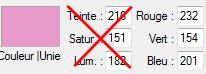
3.Mettez en couleur d'arrière-plan le
blanc
4. Clic sur l'image des fleurs
pour travailler dessus
5. Menu Image > Taille de l'image:
décochez Conserver les proportions. Largeur = 700.
Hauteur = 550
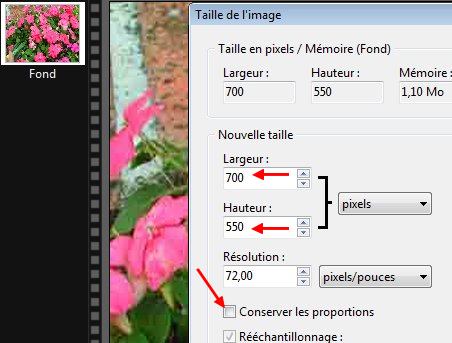
6.Enregistrez au format pfi
7. Menu Filtre > Artistique > Peinture à
l'huile: Niveau = 12

8. Menu Filtre > Artistique > Pastels: Niveau = 12

9. Clic droit sur la vignette du fond >
Dupliquer
10. Menu Filtre > Déformation > Ellipse
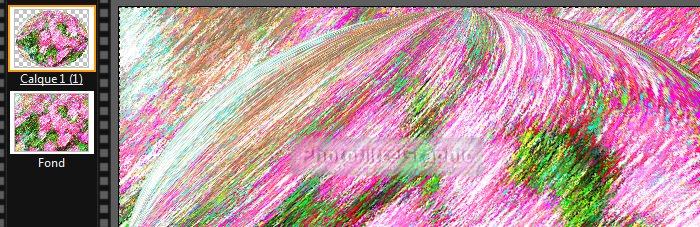
11. Clic droit sur la vignette du calque >
Paramétrage manuel. Décochez Conserver les proportions.
Largeur = 660. Hauteur = 520
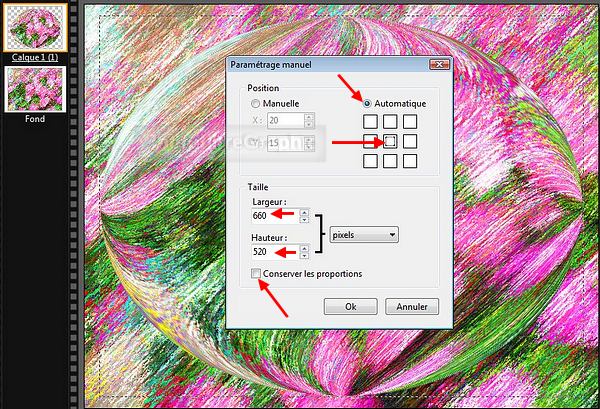
12.Double-clic sur la vignette du calque. Cochez Ombre
portée. 7 / 7. Noir
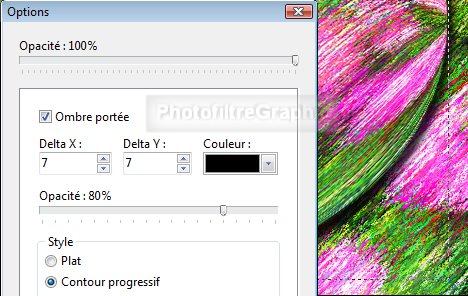

13.Enregistrez au format pfi
14. Menu Réglages > Correction gamma.
Niveau = 2,00
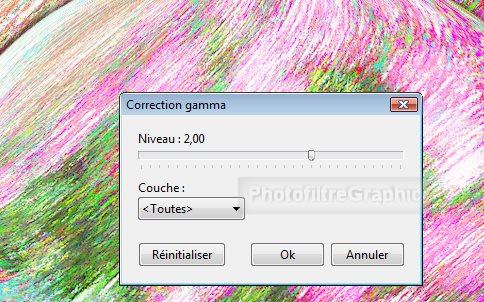 ou
ou
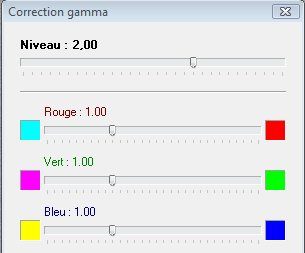
15. Menu Filtre > Effet d'optique >
Flou artistique
16. Menu Edition > Répéter Flou
artistique.
10 fois de suite (appuyez la touche Ctrl et tapez 10 fois sur la lettre K)
17.Clic droit sur la vignette
du calque > Fusionner
avec le calque inférieur
18.Enregistrez au format pfi
19.Clic sur le tube
anna.br_chanteuse_28-11-09.
Copier-coller sur le Fond
20.Menu Calque >
Paramétrage manuel
21.Position manuelle: X= 110 Y= 90
Taille: Largeur= 480 Hauteur = 399
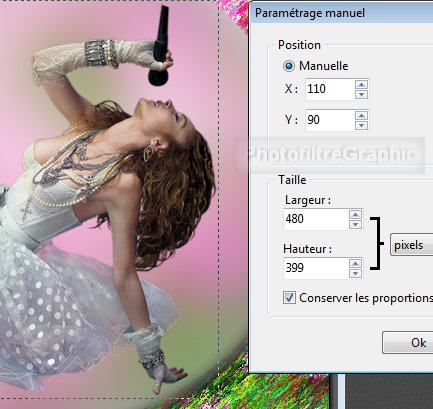
22.Double-clic sur la vignette du
calque. Cochez Ombre portée. -10 et -10. Noir. Curseur Opacité du bas sur
35%
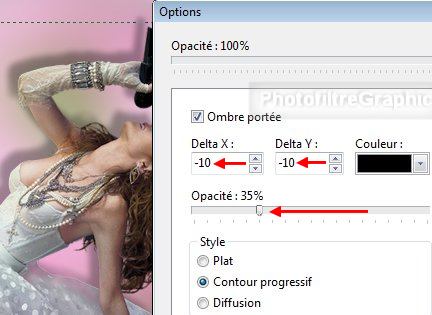

23.Clic sur le tube de la déco.
Copier-coller sur le calque
24.Menu Calque >
Paramétrage manuel
25.Position manuelle: X= 180 Y= -2
Taille: Largeur= 294 Hauteur = 235

26. Menu Filtre > Couleur > Filtre
coloré. Blanc. Opacité = 100%

27.Menu Calque > Fusionner tous les
calques
28.Enregistrez au format pfi
29.Menu image > Encadrement Extérieur.
Largeur = 1. Couleur blanche
30.Menu image > Encadrement Extérieur.
Largeur = 30. Couleur rose de l'avant-plan
31. Avec la baguette magique (Tolérance à
30), sélectionnez ce cadre de 30
32.Menu Sélection > Inverser
33.Menu Filtre > Esthétique >
Contour
progressif. Opacité = 50% . Couleur noire.
Epaisseur =10. Flou. Extérieur coché

34.Menu Sélection > Masquer la sélection
35.Enregistrez au format pfi
36.Redimensionnez à 700 de largeur: Menu
Image > Taille de l'image. Largeur = 700. La Hauteur se met à 562
37. Menu Filtre > Netteté >
Contours plus
nets
38.Signez et enregistrez au format jpg

© copyright. Tous droits
réservés
